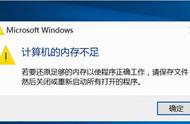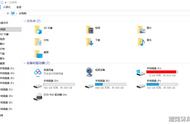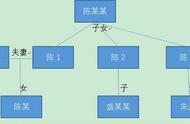我们在使用电脑的过程中,偶尔会遇到提示 “虚拟内存不足,请增加你的虚拟内存”的情况,那么,虚拟内存到底设置多少合适呢?

如果物理内存偏小比如4G,可以把虚拟内存设置得大一点,一般为物理内存的2倍或3倍。如果物理内存已经很大,比如有8G或者16G,保持默认状态或1.5倍即可,太大了,反而会影响电脑性能。
以下举例供大家参考:
1、如果虚拟内存设置在系统盘(默认C盘),空间尺寸需要对比C盘的可用空间剩余量,比如台式机电脑8G内存,C盘剩余可用100G,空间富裕,考虑到未来持续使用安装软件的需求,建议设置8G或者10G作用即可(1G=1024M,如果有特殊需求,可以持续增加虚拟内存容量),加上机器本身的物理内存8/16G,机器的整体使用性能将大大提升。
2、如果是笔记本电脑,硬盘整体空间比较小,比如500G硬盘,内存4G,C盘100G,剩余可用空间40G,建议在虚拟空间控制在8G以内,因为用硬盘置换虚拟内存后,硬盘的可用空间过小的话,随着机器的继续使用,程序和软件越装越多,会影响机器的系统加载和其他应用程序及软件的运行和响应速度。
3、不管是台式机(主要针对老式机器)还是笔记本,如果系统盘C盘可用空间如果均不大,在20G甚至更少,不管内存是4G还是8G,考虑到机器本身的整体使用效率,建议将虚拟内存的位置修改到其他可用空间富余的非系统盘盘符下,避免系统盘可用空间过少而导致系统卡顿、进程无响应、系统崩溃等问题(可参考步骤五进行设置修改)。
五、Win10系统中虚拟内存的修改设置方法Win10系统偶尔会出现“内存不足”的提示,可参照以下方法进行手动设置。
1、用右键桌面上的“我的电脑”图标,在出现的右键菜单中选择“属性”选项。

2、打开“系统属性”窗口。在窗口中点击“高级”选项卡,出现高级设置的对话框.点击“性能”区域的“设置”按钮,在出现的“性能选项”窗口中选择“高级”选项卡,打开其对话框。

3、在该对话框中可看到关于虚拟内存的区域,点击“更改”按钮进入“虚拟内存”的设置窗口。